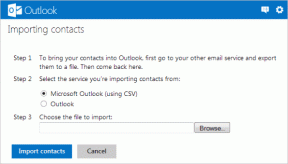أفضل 5 طرق لإصلاح عدم وجود مثل هذه الواجهة المدعومة في نظام التشغيل Windows 11
منوعات / / April 26, 2023
يمكن أن يزعجك خطأ Windows المشفر إلى حد ما "لم يتم العثور على مثل هذه الواجهة" عند محاولة فتح التطبيقات والبرامج على جهاز الكمبيوتر الخاص بك. ينشأ الخطأ عادةً من DLL أو ملفات النظام ، تحديث خاطئ أو غيرها من المشاكل المتعلقة بالنظام. على أي حال ، من الممكن إصلاح رسالة الخطأ المزعجة هذه.
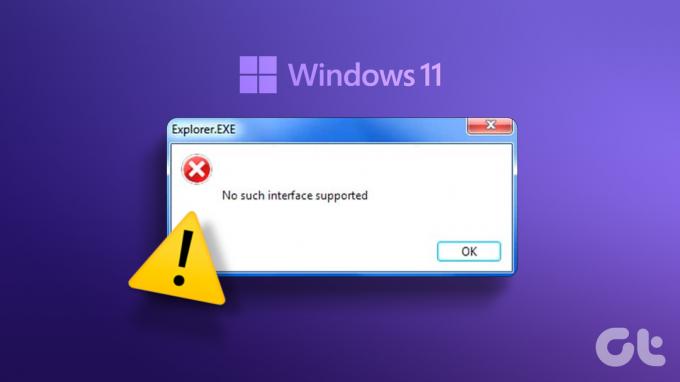
قد يؤدي الخطأ "لم يتم العثور على واجهة من هذا القبيل" إلى صعوبة الوصول إلى تطبيقاتك المفضلة. يحتوي هذا الدليل على العديد من الحلول لمساعدتك في إصلاح الخطأ "لا توجد واجهة مدعومة (0x80004002)" على جهاز الكمبيوتر الذي يعمل بنظام Windows 11.
1. إصلاح أو إعادة تعيين التطبيق الإشكالي
إذا تلقيت الخطأ "لا توجد واجهة مدعومة" فقط أثناء فتح تطبيق أو برنامج معين ، فيمكنك استخدام ميزة إصلاح التطبيق في Windows لإصلاحها. سيسمح هذا لـ Windows بفحص وحل أي مشاكل مع التطبيق دون التأثير على بياناته. في حين أن هناك عدة طرق إصلاح التطبيقات في Windows، الطريقة الأكثر وضوحًا هي من خلال تطبيق الإعدادات.
الخطوة 1: افتح قائمة ابدأ وانقر فوق رمز الترس لتشغيل تطبيق الإعدادات.

الخطوة 2: في علامة تبويب التطبيقات ، انقر فوق التطبيقات المثبتة.

الخطوه 3: قم بالتمرير خلال القائمة لتحديد موقع التطبيق المشكل. انقر على أيقونة قائمة النقاط الأفقية الثلاث المجاورة لها وحدد خيارات متقدمة.
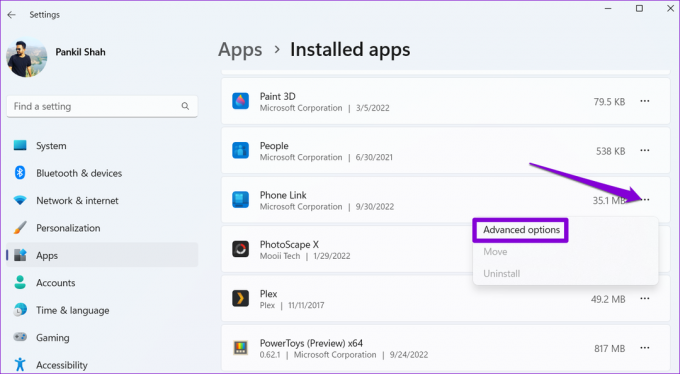
الخطوة الرابعة: قم بالتمرير لأسفل وانقر فوق الزر "إصلاح".

انتظر حتى يقوم Windows بإصلاح التطبيق ، وحاول استخدامه مرة أخرى. في حالة استمرار ظهور الخطأ ، يمكنك التفكير في إعادة تعيين التطبيق. سيؤدي هذا إلى حذف جميع بيانات التطبيق وإعادة تعيين التطبيق إلى حالته الافتراضية.
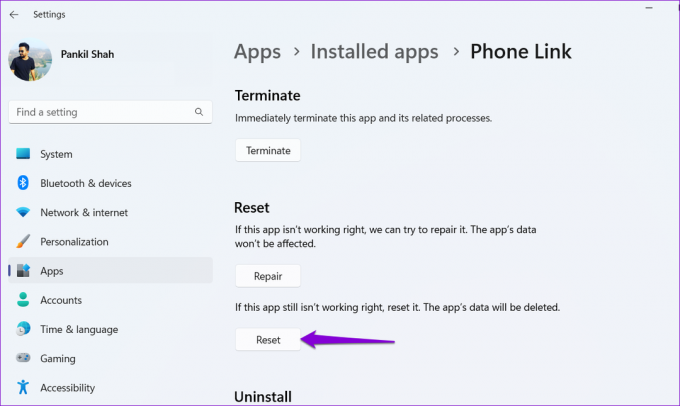
2. حدث التطبيق
شيء آخر يمكنك القيام به هو تحديث التطبيق المشكل. إذا كانت المشكلة مقتصرة على إصدار التطبيق الذي تستخدمه ، فمن المفترض أن يؤدي التحديث إلى إصدار أحدث إلى حل المشكلة.
افتح متجر Microsoft واكتب اسم التطبيق في مربع البحث. انقر فوق الزر تحديث للحصول على أحدث إصدار من التطبيق ، ثم تحقق مما إذا كان الخطأ لا يزال يحدث.

3. إعادة تسجيل ملفات DLL
تحتوي ملفات DLL (مكتبة الارتباط الديناميكي) على جهاز الكمبيوتر الخاص بك على وظائف ورموز تستخدمها البرامج لأداء مهام محددة. إذا كانت بعض هذه الملفات مفقودة أو تالفة ، فحاول إعادة تسجيلها على نظامك لإصلاح الخطأ "لا توجد واجهة مدعومة" في Windows.
الخطوة 1: اضغط على مفتاح Windows + اختصار لوحة المفاتيح S لفتح قائمة البحث.
الخطوة 2: يكتب صالة في المربع ، انقر بزر الماوس الأيمن على النتيجة الأولى وحدد تشغيل كمسؤول.

الخطوه 3: حدد نعم عند ظهور موجه التحكم في حساب المستخدم (UAC).

الخطوة الرابعة: في وحدة التحكم ، انسخ والصق الأمر التالي واضغط على Enter.
regsvr32 c: \ windows \ system32 \ actxprxy.dll
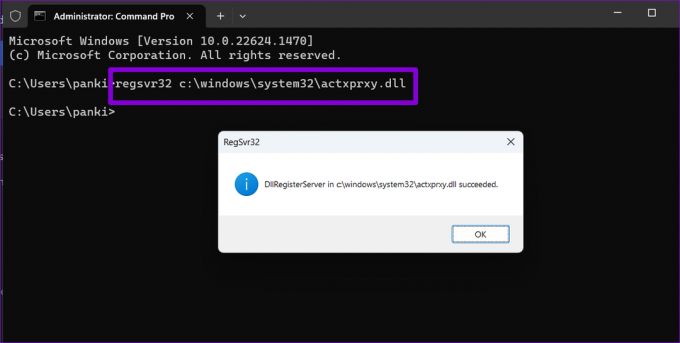
الخطوة الخامسة: انسخ الأمر التالي ، والصقه في نافذة موجه الأوامر ، واضغط على Enter.
من أجل / R C: \٪ G IN (* .dll) افعل "٪ systemroot٪ \ system32 \ regsvr32.exe" / s "٪ G"

4. قم بتشغيل SFC و DISM Scans
ملفات النظام التالفة على جهاز الكمبيوتر الخاص بك يمكن أيضًا منع التطبيقات والبرامج من الفتح وتشغيل الخطأ "لا توجد واجهة مدعومة" في Windows. في هذه الحالة ، يمكنك تشغيل فحص ملفات النظام (SFC) ومسح DISM (خدمة نشر الصور وإدارتها) للعثور على ملفات النظام التي بها مشكلات وإصلاحها على Windows.
الخطوة 1: اضغط على مفتاح Windows + اختصار لوحة المفاتيح X لفتح قائمة Power User وحدد Terminal (Admin) من القائمة.

الخطوة 2: حدد نعم عند ظهور موجه التحكم في حساب المستخدم (UAC).

الخطوه 3: في وحدة التحكم ، اكتب الأمر التالي واضغط على Enter.
SFC / scannow

الخطوة الرابعة: قم بتشغيل الأوامر التالية واحدًا تلو الآخر واضغط على Enter بعد كل واحد لتشغيل فحص DISM.
DISM / عبر الإنترنت / تنظيف الصورة / CheckHealth. DISM / عبر الإنترنت / تنظيف الصورة / ScanHealth. DISM / عبر الإنترنت / تنظيف الصورة / استعادة الصحة
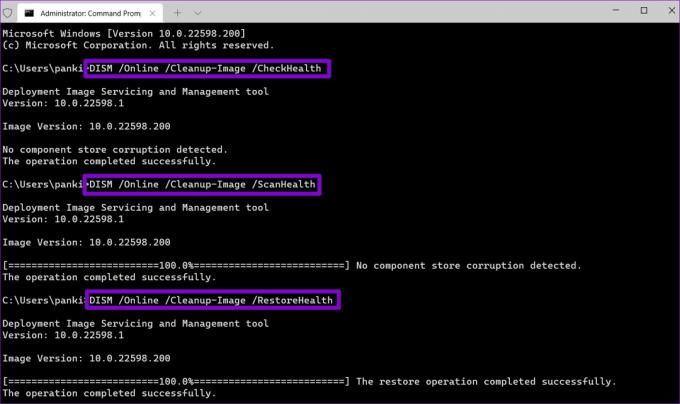
أعد تشغيل الكمبيوتر بعد اكتمال الفحص ، وتحقق مما إذا كان يمكنك فتح التطبيقات والبرامج دون أخطاء.
5. قم بإجراء استعادة النظام
استعادة النظام هي ميزة مفيدة في Windows تتيح لك التراجع عن التغييرات التي تم إجراؤها على جهاز الكمبيوتر الخاص بك وإعادته إلى حالته السابقة. إذا بدأ الخطأ في الظهور مؤخرًا فقط ، يمكنك إجراء استعادة للنظام لإصلاحه.
الخطوة 1: انقر فوق رمز البحث على شريط المهام ، واكتب إنشاء نقطة استعادة، واضغط على Enter.

الخطوة 2: ضمن علامة التبويب System Protection (حماية النظام) ، انقر فوق الزر System Restore (استعادة النظام).
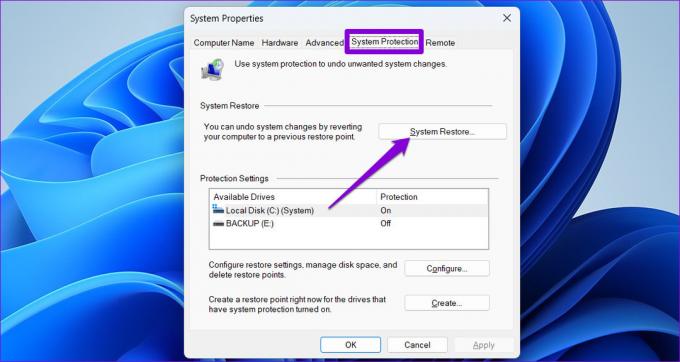
الخطوه 3: انقر فوق Next للمتابعة.
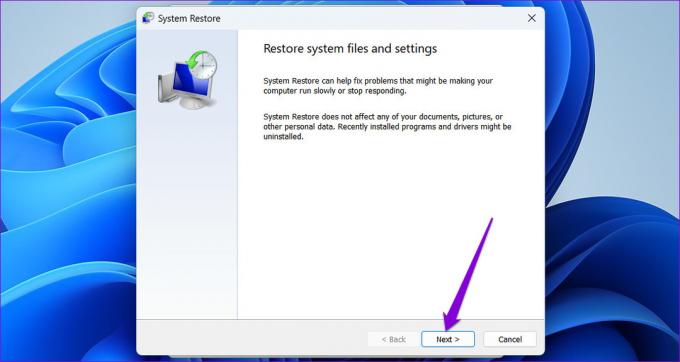
الخطوة الرابعة: حدد نقطة استعادة قبل ظهور الخطأ لأول مرة ثم اضغط على التالي.

الخطوة الخامسة: انقر فوق "إنهاء" واسمح لـ Windows بالاستعادة إلى نقطة الاستعادة المحددة.

بعد عودة Windows إلى نقطة الاستعادة المحددة ، يجب ألا يزعجك الخطأ "لا توجد واجهة مدعومة من هذا القبيل".
افتح التطبيقات بدون أخطاء
يمكن أن تؤدي أخطاء مثل "لم يتم العثور على مثل هذه الواجهة" في Windows إلى تعطيل سير العمل وإبقائك مشغولاً طوال اليوم. نأمل أن لم يعد هذا هو الحال ، وقد ساعدك أحد الإصلاحات المذكورة أعلاه في إصلاحها. أخبرنا عن الإصلاحات المقترحة التي عملت معك في التعليقات أدناه.
تم التحديث الأخير في 10 أبريل 2023
قد تحتوي المقالة أعلاه على روابط تابعة تساعد في دعم Guiding Tech. ومع ذلك ، فإنه لا يؤثر على نزاهة التحرير لدينا. يظل المحتوى غير متحيز وأصيل.
كتب بواسطة
بانكيل شاه
Pankil هو مهندس مدني من حيث المهنة بدأ رحلته ككاتب في EOTO.tech. انضم مؤخرًا إلى Guiding Tech ككاتب مستقل لتغطية الإرشادات والشرح وشراء الأدلة والنصائح والحيل لأنظمة Android و iOS و Windows والويب.